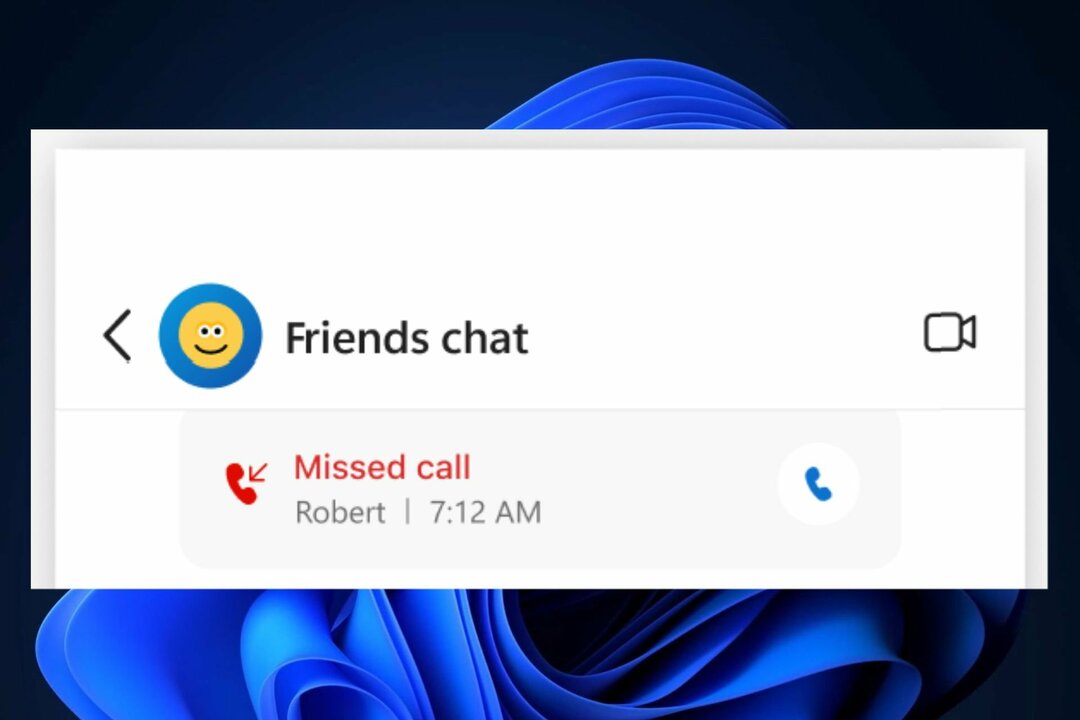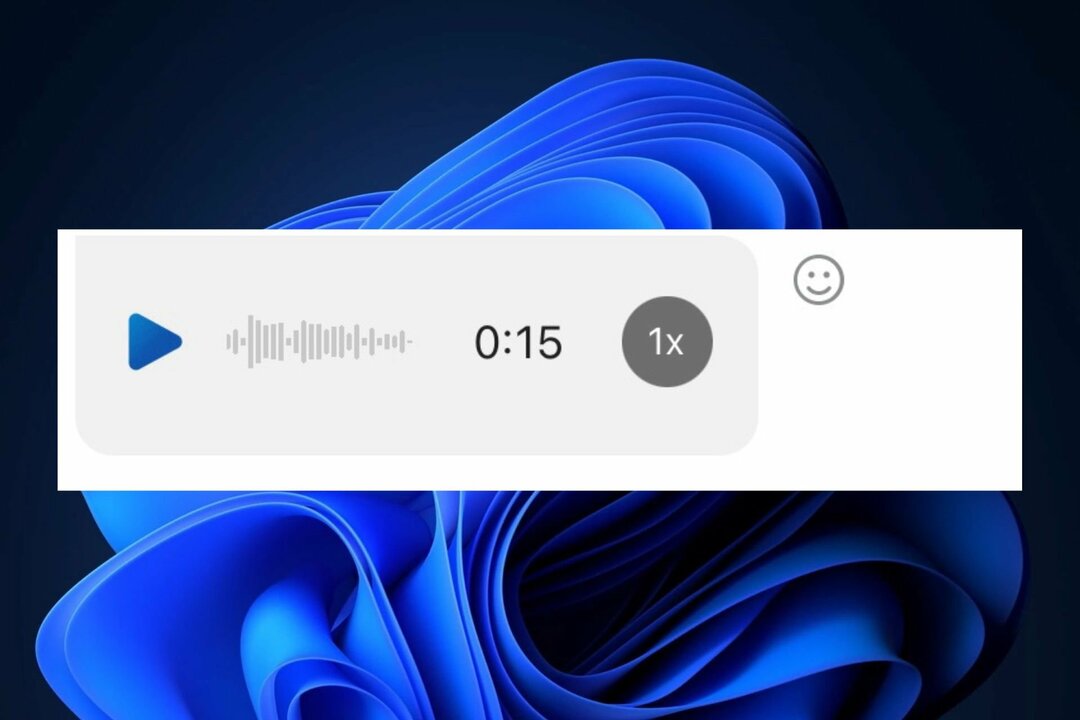- Skype adalah layanan pesan instan yang hebat, tetapi banyak pengguna melaporkan berbagai masalah dengannya.
- Menurut pengguna, mereka tidak dapat masuk sama sekali karena Maaf, kami tidak mengenali pesan kesalahan detail masuk Anda.
- Untuk memperbaiki masalah ini, periksa pengaturan antivirus Anda atau coba gunakan Skype untuk Web sebagai solusi.
- Ini hanyalah salah satu dari banyak masalah Skype yang dapat Anda temui. Jika Anda memiliki masalah tambahan dengan Skype, periksa kami Pusat Skype untuk lebih banyak solusi.

5. Gunakan login Facebook untuk masuk ke Skype
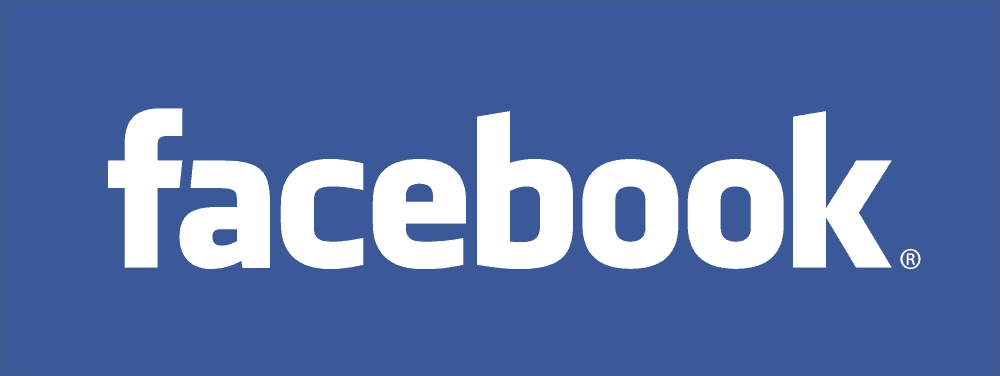
Jika Anda tidak dapat masuk ke Skype karena Maaf kami tidak mengenali detail masuk Anda your kesalahan, Anda mungkin ingin mencoba masuk dengan Facebook akun sebagai gantinya.
Menurut pengguna, mereka tidak dapat masuk ke Skype sebelumnya, tetapi setelah mencoba masuk dengan akun Facebook mereka, masalah teratasi sepenuhnya.
Ini hanya solusi, tetapi mungkin berhasil untuk Anda, jadi jangan ragu untuk mencobanya.
6. Periksa status layanan Skype
Terkadang Anda mungkin mengalami Maaf kami tidak mengenali detail masuk Anda your Kesalahan Skype karena layanan Skype tidak tersedia.
Jika Anda tidak dapat masuk di klien desktop, Skype untuk Web, dan di versi seluler Skype, kemungkinan besar Skype mengalami beberapa masalah server.
- BACA JUGA: Perbaiki Tentu: XAMPP Port 80, 443 sedang digunakan di Skype
Anda selalu dapat memeriksa apakah ada masalah dengan server Skype dengan melakukan ke https://support.skype.com/en/status.
Di sana Anda dapat melihat semua layanan Skype dan statusnya. Jika Masuk ke Skype atau layanan lain mengalami masalah, yang mungkin mencegah Anda masuk ke Skype.
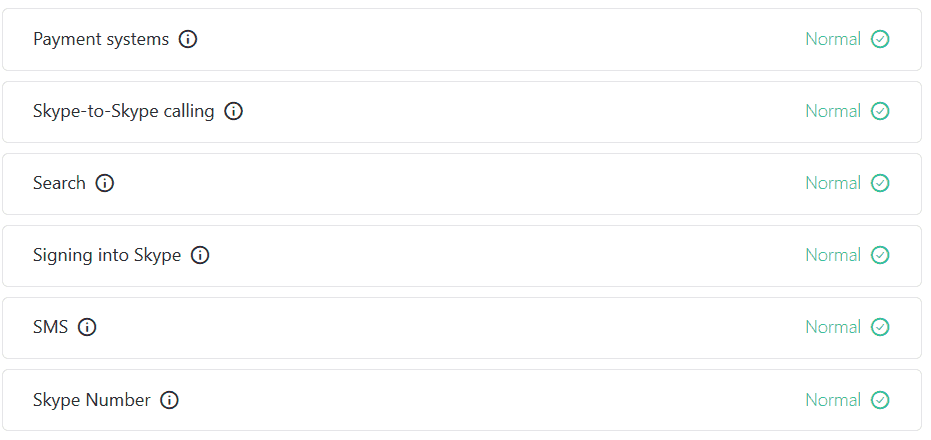
Karena ini adalah masalah server, Microsoft kemungkinan besar menyadarinya, dan itu harus diperbaiki dalam hitungan jam. Jika semua layanan Skype berfungsi normal, tetapi Anda masih tidak dapat masuk, masalahnya mungkin lain.
7. Periksa nama pengguna dan kata sandi Anda
Jika Anda tidak dapat masuk ke Skype karena Maaf kami tidak mengenali detail masuk Anda your kesalahan, masalahnya mungkin informasi login Anda.
Terkadang Anda mungkin tidak memasukkan informasi masuk dengan benar, dan itu dapat menyebabkan kesalahan ini muncul. Jika Anda benar-benar yakin bahwa informasi masuk Anda benar, ada kemungkinan akun Anda diretas.
Untuk memperbaikinya, pastikan untuk mengatur ulang kata sandi Skype Anda dan coba masuk dengan kata sandi baru.
Jika kata sandi baru tidak berfungsi, masalahnya terkait dengan layanan Skype atau klien Skype Anda.
8. Nonaktifkan aplikasi dan proxy pihak ketiga
Maaf kami tidak mengenali detail masuk Anda your kesalahan dapat muncul karena aplikasi pihak ketiga di PC Anda.
Jika Anda menggunakan VPN, nonaktifkan sementara dan periksa apakah itu menyelesaikan masalah.
Beberapa pengguna menggunakan proxy untuk melindungi privasi mereka, dan jika Anda salah satu dari pengguna tersebut, Anda mungkin ingin mempertimbangkan untuk menonaktifkannya untuk mengatasi masalah ini. Untuk melakukannya, Anda perlu melakukan hal berikut:
- tekan Tombol Windows + I untuk membuka Aplikasi pengaturan.
- Kapan Aplikasi pengaturan terbuka, navigasikan ke Jaringan & Internet bagian.
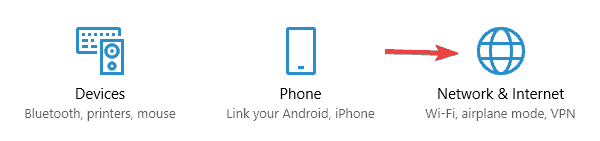
- Dari menu di sebelah kiri pilih Proksi. Sekarang matikan semua opsi di panel kanan.
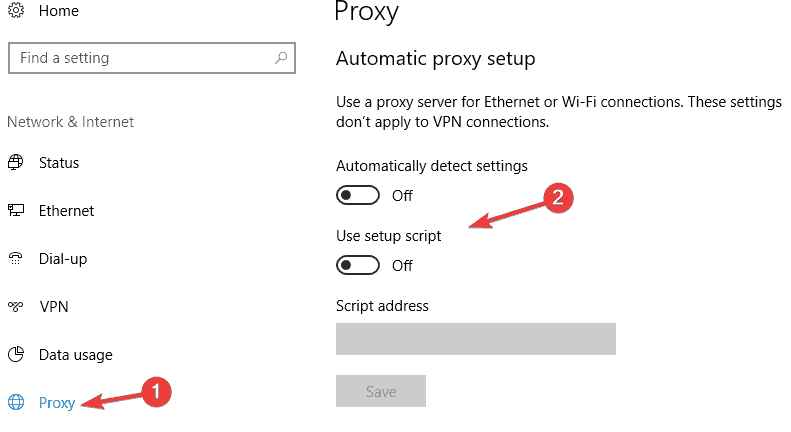
Setelah melakukan itu, proxy Anda harus dinonaktifkan dan masalah dengan Skype akan teratasi. Jika menonaktifkan proxy atau VPN menyelesaikan masalah, Anda mungkin ingin mempertimbangkan untuk beralih ke klien VPN yang berbeda.
Ada banyak klien VPN hebat di pasaran, dan beberapa yang terbaik adalah VPN CyberGhost, NordVPN, dan Perisai Hotspot, jadi jangan ragu untuk mencoba salah satunya.
Skype adalah salah satu layanan perpesanan paling populer di dunia, dan Maaf kami tidak mengenali detail masuk Anda your pesan kesalahan bisa menjadi masalah, terutama jika Anda sering menggunakan Skype.
Seperti yang Anda lihat, masalah ini dapat dengan mudah diperbaiki, dan kami berharap Anda dapat memecahkan masalah ini dengan menggunakan salah satu solusi kami.
Pertanyaan yang Sering Diajukan
Penyebab paling umum dari masalah ini adalah instalasi Skype yang rusak. Untuk memperbaikinya, coba instal ulang Skype.
Setelah Anda menghapus akun Skype Anda, semua data data Skype Anda akan dihapus secara permanen.
Untuk membuka Skype di browser, buka situs web Skype dan masuk. Klik nama Anda di sudut kanan atas dan pilih Gunakan Skype online dari menu.